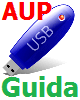 AUP Guida - Cosa sono i programmi AUP? Molti nuovi amici, sopratutto chi ha scoperto da poco Aiutamici si pongono questa domanda. I Programmi AUP non sono altro che software utilizzabili senza installazione su Penne USB ma anche sui dischi fissi interni ed esterni. Nell'articolo spieghiamo tutti i particolari di questa categoria creata da Aiutamici e che potete trovare solo su questo sito.
AUP Guida - Cosa sono i programmi AUP? Molti nuovi amici, sopratutto chi ha scoperto da poco Aiutamici si pongono questa domanda. I Programmi AUP non sono altro che software utilizzabili senza installazione su Penne USB ma anche sui dischi fissi interni ed esterni. Nell'articolo spieghiamo tutti i particolari di questa categoria creata da Aiutamici e che potete trovare solo su questo sito.
Il link del download apre la lista dei programmi AUP
Che significa AUP?
La sigla AUP sta per Aiutamici USB Pack, ed è stato ideato solo per diversificare le versioni USB da quelle personalizzate da Aiutamici.
Che differenza c'è fra USB e AUP?
I programmi AUP sono versioni USB senza alcun tipo di modifica al software, l'unica modifica che apportiamo è l'inserimento di alcuni file aggiuntivi per farli riconoscere dai launcher PortableApps e CodySafe che facilitano l'apertura dei programmi da un comodo menu.
La maggior parte dei programmi USB sono realizzati dallo staff di PortableApps, questi programmi in versione AUP si diversificano per:
- Indicazione nel menu del tipo di programma invece che del nome, un esempio Naviga in internet al posto di Firefox.
- Impostazione della lingua Italiana quando è disponibile
- Disponibilità di programmi USB non distribuiti da PortableApps
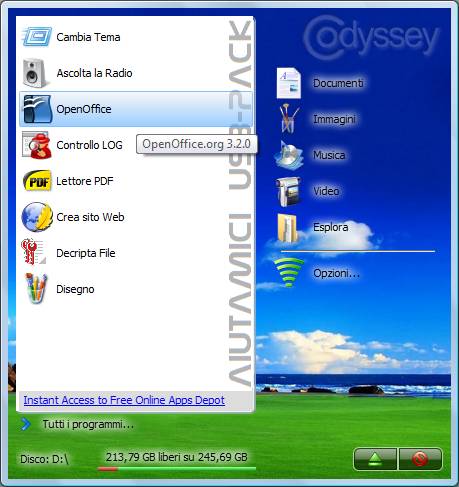
Perché dovrei usare programmi AUP invece di quelli EXE da installare?
Fra i programmi da installare EXE e le versioni USB/AUP non c'è alcun tipo di differenza, se non per il fatto che le versioni USB/AUP non aggiungono codici nel file di registro di windows, nessuna libreria DLL nella cartella di Windows o altri file sparsi nel sistema, che nel caso di disinstallazione non verrebbero eliminati completamente.
Conviene installare gli EXE quando il programma ci soddisfa e lo utilizziamo con frequenza, il vantaggio dell'installazione e che vengono create le associazioni ai file e nei programmi, ad esempio cliccando su un link presente in un messaggio e-mail o nel messenger si aprirebbe il navigatore internet installato, oppure cliccando su un documento immagine, di testo o altro si aprirebbe il programma a cui è associato, questo non avviene con i programmi USB/AUP dove è necessario aprire prima il programma e poi caricare i file.
Conviene utilizzare i programmi USB/AUP senza installazione quando vogliamo provare un nuovo programma, nel caso non ci interessa basterebbe eliminare la cartella che lo contiene e non lasceremo traccia di quel programma nel sistema.
I programmi USB/AUP sono utili sopratutto nelle Penne USB, possiamo portarci dietro tutti i programmi che utilizziamo e avviarli sul computer al lavoro, in un internet Café, o nel computer a casa di amici.
Dove trovo i programmi AUP?
Esclusivamente nella sezione software di Aiutamici, se il programma è disponibile in versione AUP viene indicato nella scheda del programma come vediamo nell'immagine qui sotto. Cliccando sulla parola AUP si apre la lista di tutti i programmi disponibili
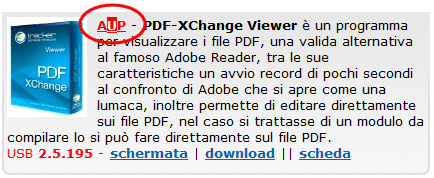
a volte un programma AUP viene aggiornato con ritardo in confronto alla versione EXE, nella scheda dei programmi abbiamo aggiunto l'indizazione USB x.x.x se questa e di colore rosso come in figura sopra significa che la versione EXE e USB sono entrambi aggiornati.
Se invece il colore di USB x.x.x è viola significa che il programma USB/AUP non è stato ancora aggiornato in confronto alla versione EXE, quando verrà aggiornato la scheda tornerà in cima alla lista con l'indicazione in rosso.

Il download della versione AUP è indicato nel menu come Win. AUP 32.Bit per sistemi a 32 e 64 Bit, oppure in Win. AUP 64.Bit solo per sistemi a 64 Bit
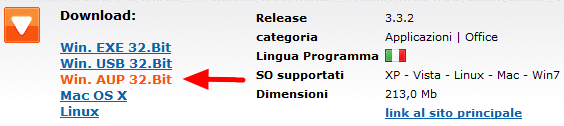
Tutti i programmi AUP sono disponibili solo nel formato compresso ZIP, per estrarli dovrete aver installato un programma di decompressione sul vostro sistema.
Per decomprimerli basta cliccare sul file con il pulsante destro del mouse, selezionare il vostro programma di decompressione, nel mio caso si tratta di 7-Zip e spuntare la voce Estrai qui, ulteriori informazioni per installazione su Penna USB lo trovarte qui.
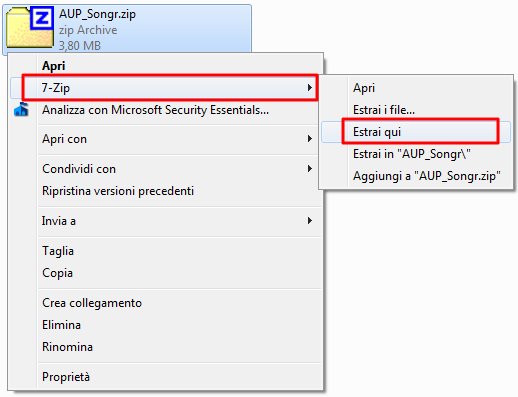
una volta estratto l'archivio troveremo una sola cartella che porta il nome PortableApps questa cartella è unica per tutti i programmi AUP, se scaricate più programmi e li decomprimete nello stesso percorso gli archivi verranno estratti tutti nella stessa cartella
entriamo in PortableApps

dentro la cartella PortableApps troveremo il programma estratto in questo esempio che è Songr, PicPick invece si tratta di un altro programma AUP
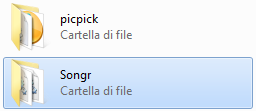
entrando nella cartella del programma Songr possiamo lanciare il programma cliccando sul suo eseguibile Songr.exe
La cartella personalizzata da Aiutamici è denominata APP
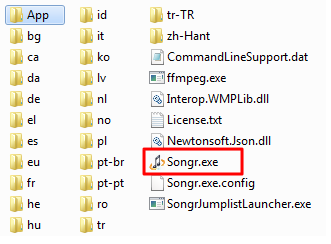
entrando in APP troviamo un'altra cartella denominata AppInfo
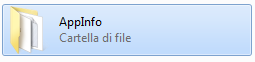
dentro la cartella AppInfo troveremo due file, una e l'icona da utilizzare per il programma menu e uno è il file di configurazione per il programma menu
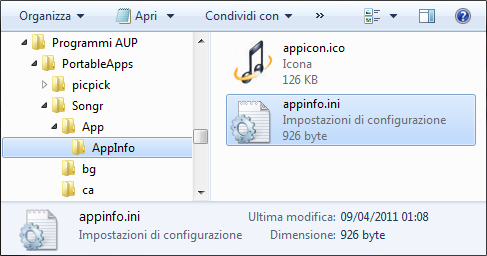
appinfo.ini è un semplice file di testo apribile con il Blocco Note, contiene le impostazioni per il programma menu, dove si trova il programma, come si chiama il programma, ecc.
Nelle versioni AUP modifichiamo questo file ad ogni nuova versione per mostrare l'indicazione della nuova versione nel programma menu , non facciamo nessun'altra modifica sull'originale.
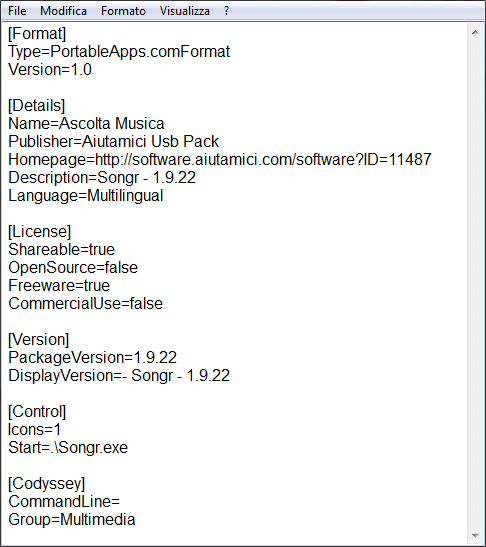
Se decidete di installare il programma menu PortableApps o CodySafe su disco fisso, (io li utilizzo entrambi per i test), alla radice della partizione troverete i seguenti file, tre cartelle e i due file di avvio
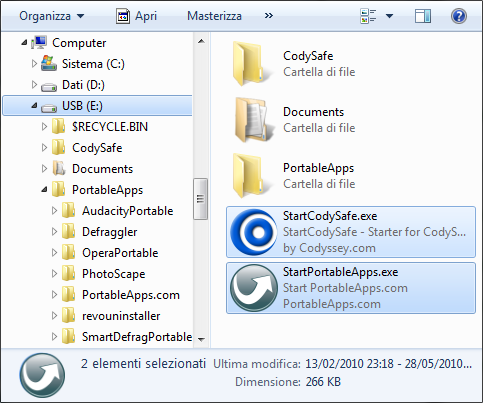
dentro la cartella PortableApps ci saranno i programmi AUP, la cartella PortableApps.com contiene il programma di PortableApps, non sarà presente se utilizzate CodySafe
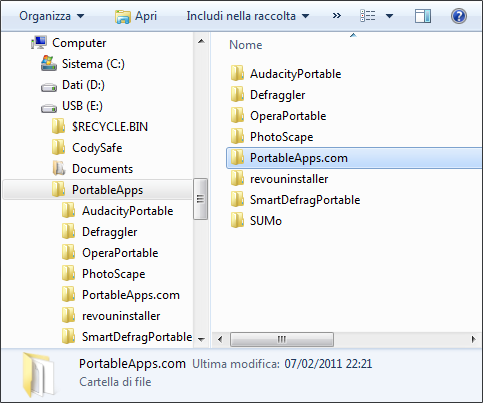
se installare uno dei due programmi su disco fisso potete creare un collegamento sul desktop o nel menu start di Windows per non stare ad aprire manualmente la cartella che contiene i programmi AUP
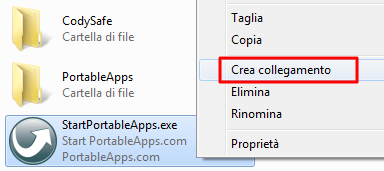
una volta creato il collegamento spostatelo sul desktop o nel menu start di Windows, cosi ogni volta che volete avviare un'applicazione basterà lanciare il menu
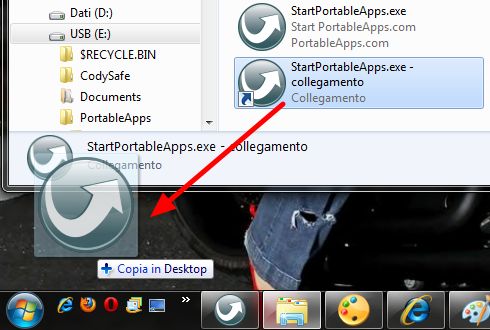
e selezionare il programma che vi interessa, una volta lanciato il menu questo resta in memoria e per riaprirlo basta cliccare sulla sua icona nella barra applicazione
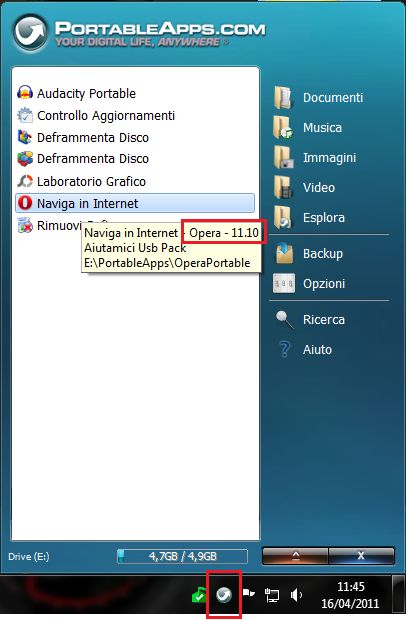
Se avete domande da fare sui programmi AUP contattateci nel nostro forum Clicca qui.